Associazione e connessione con un computer (Windows® 10)
L’operazione di registrazione del dispositivo da connettere è denominata “associazione”. Associare innanzitutto un dispositivo da utilizzare con le cuffie per la prima volta.
Prima di avviare l’operazione, accertarsi di quanto segue:
- Il computer sia dotato di funzionalità Bluetooth che supporta connessioni per riproduzione musicale (A2DP).
- Quando si utilizza un’applicazione per videochiamate sul computer, quest’ultimo ha una funzionalità Bluetooth che supporta le connessioni per le chiamate (HFP/HSP).
- Il computer si trovi a non più di 1 m dalle cuffie.
- Le cuffie siano sufficientemente cariche.
- Le istruzioni per l’uso del computer siano a portata di mano.
- In base al computer in uso, potrebbe essere necessaria l’accensione dell’adattatore Bluetooth integrato. Se non si sa come attivare l’adattatore Bluetooth o non si è certi che il computer disponga di un adattatore Bluetooth integrato, consultare le istruzioni per l’uso in dotazione con il computer.
- Se la versione del sistema operativo è Windows 10 versione 1803 o successiva, la funzionalità Swift Pair semplificherà l’associazione. Per utilizzare la funzione Swift Pair, fare clic sul pulsante [Start] - [Settings] - [Devices] - [Bluetooth & other devices] e spuntare [Show notifications to connect using Swift Pair].
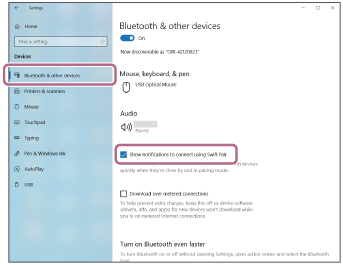
-
Attivare la modalità di associazione sulle cuffie.
Accendere le cuffie quando vengono associate a un dispositivo per la prima volta dopo l’acquisto o dopo averle inizializzate (le cuffie non dispongono di informazioni per l’associazione). Le cuffie passano automaticamente alla modalità di associazione. In tal caso, passare al punto
 .
.Quando si associa un secondo dispositivo o un dispositivo successivo (le cuffie dispongono già delle informazioni di associazione di altri dispositivi), tenere premuto il pulsante
 (accensione) per circa 5 secondi per entrare manualmente nella modalità di associazione.
(accensione) per circa 5 secondi per entrare manualmente nella modalità di associazione.
L’indicatore (blu) lampeggia ripetutamente due volte di seguito. Si ascolterà la guida vocale che dice “Pairing” (Associazione).
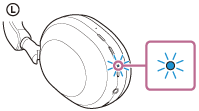
-
Riattivare il computer se si trova in modalità standby (sospensione) o ibernazione.
-
Associare le cuffie tramite il computer.
Per la connessione tramite la funzionalità Swift Pair
- Selezionare [Connect] dal menu a comparsa visualizzato sullo schermo del computer.
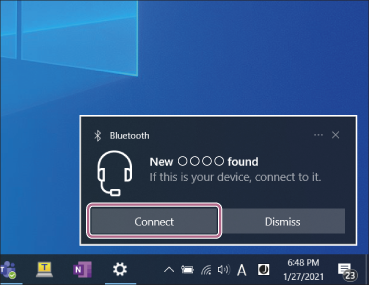
Per la connessione senza utilizzare la funzionalità Swift Pair
- Fare clic sul pulsante [Start], quindi [Settings].
- Fare clic su [Devices].
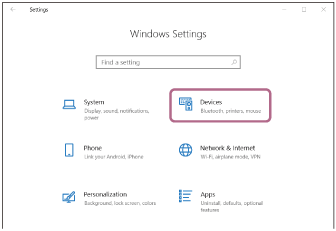
- Fare clic sulla scheda [Bluetooth & other devices]; fare clic sul commutatore [Bluetooth] per attivare la funzione Bluetooth, quindi fare clic su [Add Bluetooth or other device].
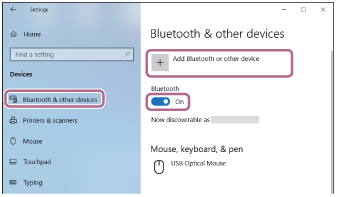
- Fare clic su [Bluetooth].
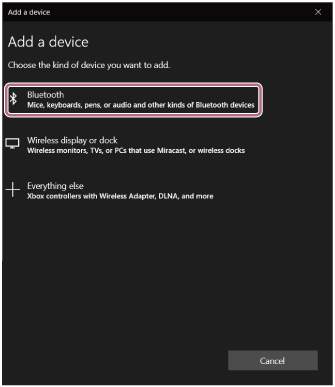
- Fare clic su [WH-1000XM5].
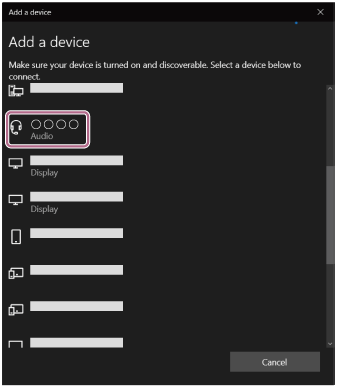
Se viene richiesto di immettere il codice di accesso (*), digitare “0000”.
Le cuffie e il computer sono associati e connessi tra loro.
Si sentirà un suono di notifica che avvisa che la connessione è stata stabilita.
Se non sono connesse, vedere “Connessione a un computer associato (Windows 10)”.
Se sul display del computer non viene visualizzato il testo [WH-1000XM5], eseguire di nuovo la procedura a partire da “Per la connessione senza utilizzare la funzionalità Swift Pair” del punto
 .
.*La passkey potrebbe essere chiamata anche “passcode”,“codice PIN”, “numero PIN” o “Password”.
Suggerimento
- L’operazione indicata sopra rappresenta un esempio. Per ulteriori dettagli, consultare le istruzioni per l’uso in dotazione con il computer.
- Per eliminare tutte le informazioni di associazione Bluetooth, vedere “Inizializzazione delle cuffie per ripristinare le impostazioni di fabbrica”.
Nota
-
Se l’associazione non viene stabilita entro 5 minuti, la modalità di associazione viene annullata. In tale caso, spegnere l’alimentazione e riavviare l’operazione dal punto
 .
.
- Una volta che i dispositivi Bluetooth sono stati associati, non è necessario associarli di nuovo, tranne che nei casi seguenti:
- Le informazioni di associazione sono state eliminate dopo una riparazione o in casi analoghi.
- Quando viene associato un 9° dispositivo.
Le cuffie possono associarsi a un massimo di 8 dispositivi. Se si associa un nuovo dispositivo dopo che ne sono già associati 8, le informazioni di registrazione del dispositivo associato con la data di connessione meno recente vengono sostituite da quelle del nuovo dispositivo. - Se le informazioni di associazione delle cuffie sono state eliminate dal dispositivo Bluetooth.
- Quando le cuffie vengono inizializzate.
Tutte le informazioni di associazione vengono eliminate. In questo caso, eliminare le informazioni di associazione con le cuffie dal dispositivo connesso, quindi eseguire nuovamente l’associazione.
- Le cuffie possono associarsi a più dispositivi, ma possono riprodurre musica proveniente da solo un dispositivo associato alla volta.